
Садржај
У овом чланку: Инсталирајте софтвер оперативног системаИнсталл
На УСБ уређај можете да ставите све што вам је потребно (као што је флеш уређај, чврсти диск, иПод, итд.).
фазе
Део 1 Инсталирајте оперативни систем
- Конфигуришите свој УСБ уређај. Да бисте створили виртуелни систем на УСБ уређају, требаће вам следеће ствари:
- УСБ уређај са најмање 8 ГБ слободног простора
- инсталациони ДВД или Виндовс 7 ИСО датотека
- Мицрософт ВАИК софтвер
- Софтвер НТ6 ФАСТ Инсталлер
-

Преузмите Виндовс 7 Аутоматски инсталациони комплет (назван ВАИК). Кликните овде да бисте га преузели. -
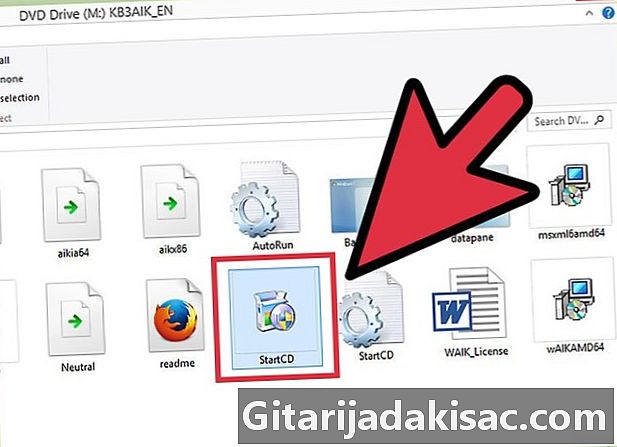
Инсталирајте Виндовс 7 Аутоматски инсталациони комплет. Покрените СтартЦД.еке датотеку. -

Кликните на Инсталација у ВАИК-у. Ово се налази на левој страни прозора. -

До Нект. -

Прихватите услове коришћења. Кликните на "Јаццепте" и затим урадите Нект. -
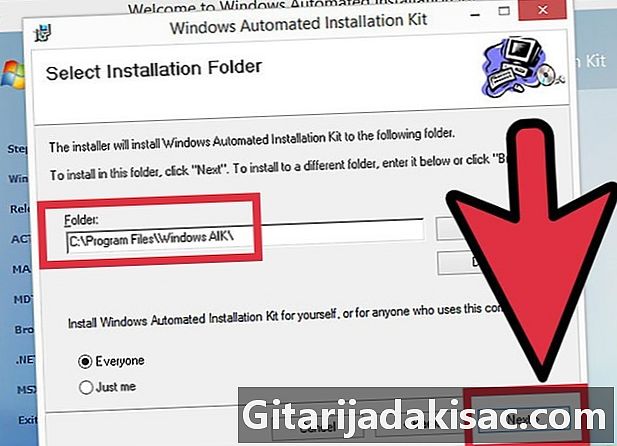
Изаберите инсталациони директориј. Можете оставити задану (Ц: Програм Филес Виндовс АИК ) или одабрати другу локацију. -

Потврдите инсталацију. До Нект. -

Завршите инсталацију. Кад видите да је инсталација завршена, затворите је. -
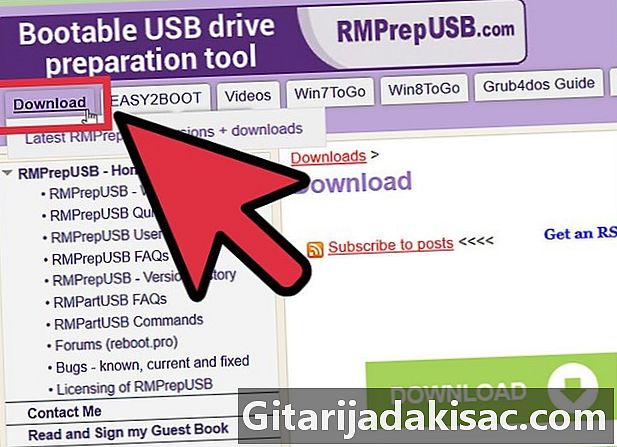
Преузмите НТ6_ФАСТ_Инсталлед.зип софтвер.- Кликните на Преузми у горњем левом углу.
- Кликните на НТ6_Фаст_Инсталлед.зип на листи за преузимање.
-

Откопчајте зип ларцхиве. Кликните десним тастером миша на њу и изаберите Издвоји у НТ6_Фаст_Инсталлер . -
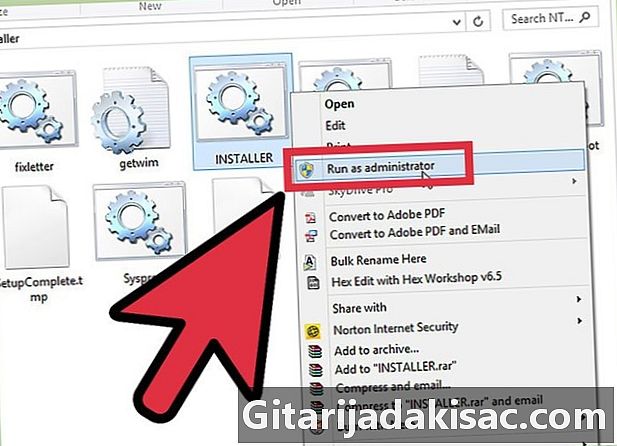
Кликните десним тастером миша на ИНСТАЛЛЕР.цмд датотеку и извршите Покрени као администратор. Отвориће се командни терминал. -
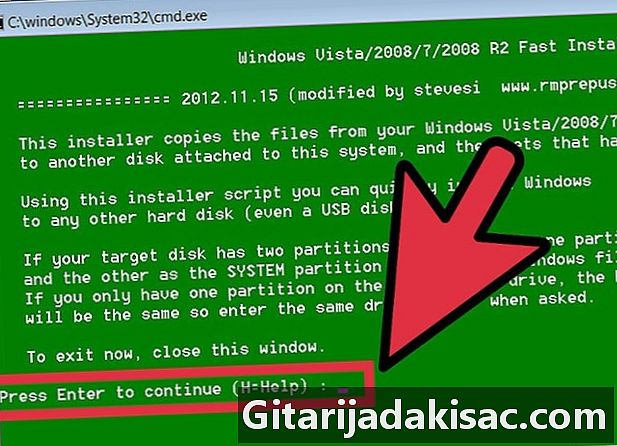
Унесите за наставак. -
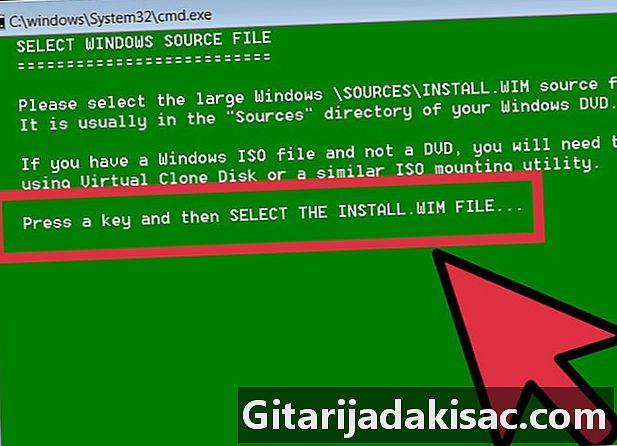
Притисните било који тастер да бисте одабрали датотеку инсталл.вим. -

Одаберите датотеку инсталл.вим коју ћете пронаћи на ДВД-у са системом Виндовс 7 . Пронаћи ћете га у мапи „извори“. -
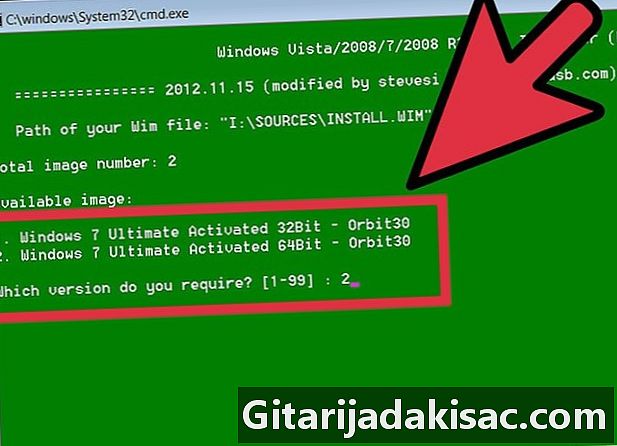
Изаберите број слике жељеног оперативног система. За Виндовс 7 Про одаберите број 4. -
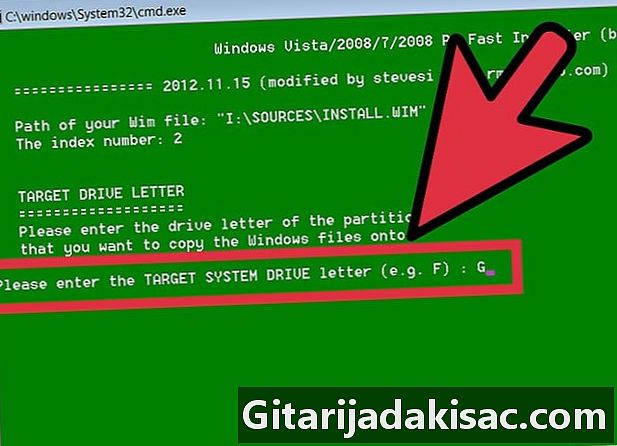
Изаберите слово УСБ-циљаног кључа за инсталирање оперативног система. У нашем примеру изабрат ћемо К. -

Изаберите циљни диск за покретање. Опет, у овом примеру, то ће бити К. -
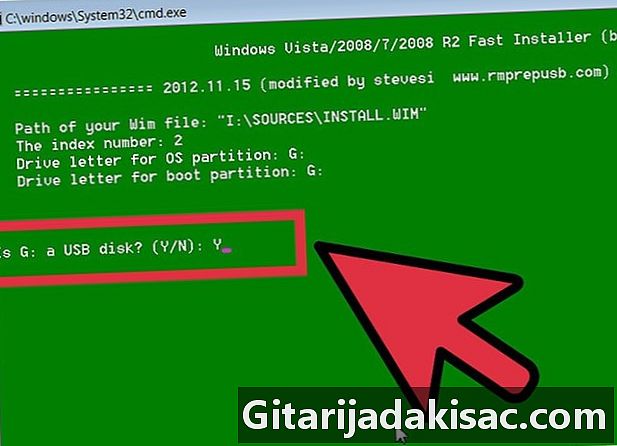
Одлучите се за инсталирање оперативног система на УСБ стицк. Упишите о да бисте рекли да. -
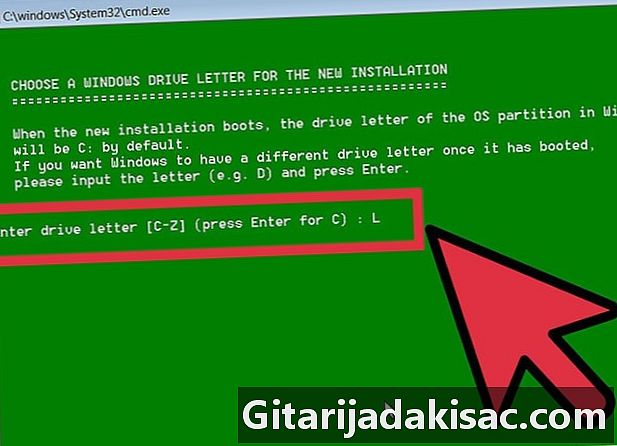
Изаберите слово погона Виндовс за нову инсталацију. У овом примеру узећемо Л. -
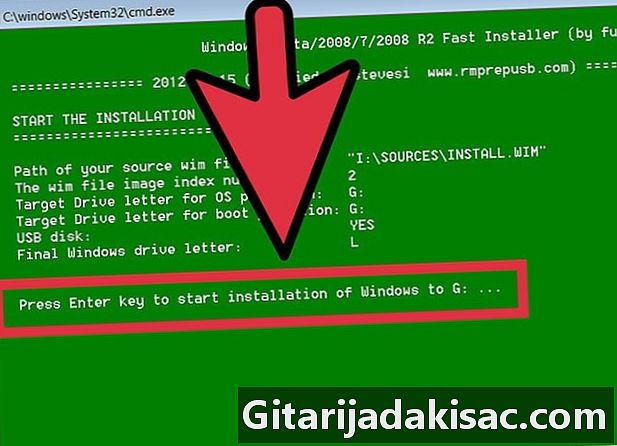
Притисните тастер Ентер. Покренућете инсталацију. -
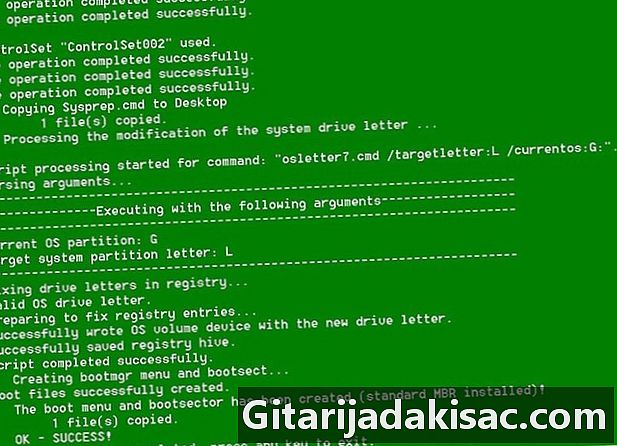
Покрените оперативни систем. Једном када инсталација достигне 100%, можете покренути оперативни систем са свог УСБ уређаја.
Део 2 Инсталирајте софтвер
-
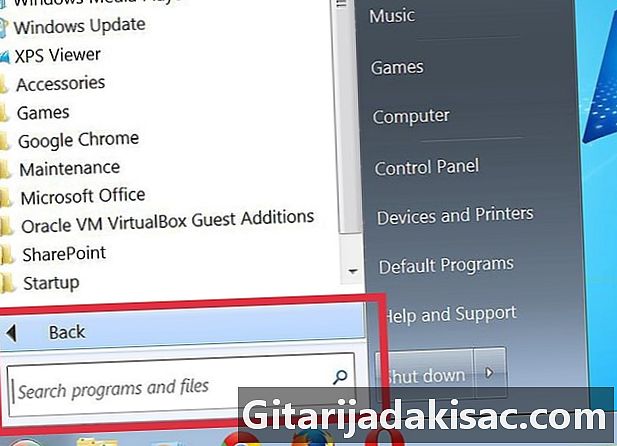
Одлучите које ће вам апликације требати или требате приступити из вашег уобичајеног оперативног система. Инсталирајте клијент е-поште (ако ваш провајдер омогућава приступ путем ПОП3) и Интернет претраживач. Можда ће вам требати и канцеларијски софтвер, као и забавни софтвер. -

Преузмите програме дизајниране или преправљене за употребу уграђеног система. Можете претраживати Интернет помоћу кључних речи или директно на веб локације намењене уграђеним системима. -

Инсталирајте (или распакујте) изабрани софтвер на УСБ уређају и понесите га са собом. -
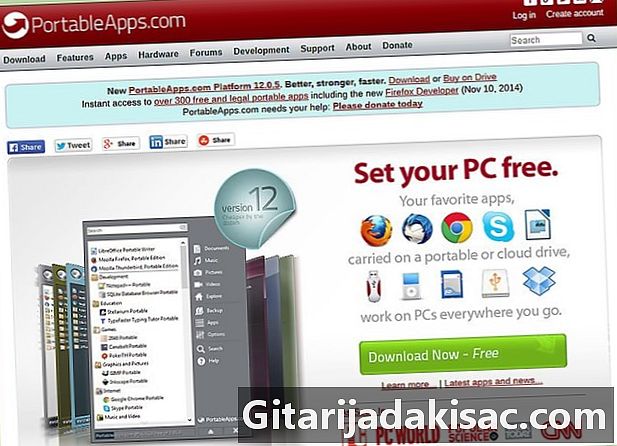
Прегледајте овај списак препорученог софтвера. Можда ћете наћи да су неке од њих корисне на УСБ уређају:- 1би1 - МП3 плејер датотека које се налазе у истој мапи
- Пренос 7-зип - Арцхиве Манагер
- АцеМонеи Лите - софтвер за финансијски надзор
- Фирефок Портабле - Преносива верзија наведеног претраживача
- Фокит ПДФ - преносиви ПДФ прегледник
- Филезилла Портабле - ФТП клијент
- ФрееОТФЕ - Бесплатно снимање софтвера
- ГИМП Портабле - Софтвер за обраду слика
- Гоогле Талк - преносива верзија
- Опера УСБ - Преносива верзија прегледача Опера
- ОпенОффице Портабле - Алл Оффице Суите
- Пидгин преносив - Инстант Рие с више платформи (раније познат као Гаим)
- Портабле Сцрибус - Преносиви услужни програм за издавање
- Преносни Судоку - Да прођем време ...
- СинцБацк - Синхронизација / обнављање софтвера
- Саге - врло добар речник
- Тхундербирд Портабле - клијентска пошта
- Торпарк - Преносиви дигитални претраживач за анонимно сурфовање на вебу
- ТруеЦрипт - Бесплатно снимање софтвера
- уТоррент - Лагани клијент БитТоррент

- Све није у потпуности невероватно. Проверите да ли су потребне промене на неким апликацијама.
- Правите резервне копије често! У датотеке се уносе измене сваки пут када користите неки од програма. Ово се посебно односи на апликације за навигацију и навигацију. УСБ уређаји су мали у поређењу са хард дискима рачунара, тако да прављење резервне копије свих ваших УСБ уређаја на рачунару не би требало да представља проблем.